
ធ្វើឱ្យទាន់សម័យឆ្នាំ 2014: ប្រសិនបើអ្នកមាននៅក្នុងកម្មវិធីរុករក Google Chrome, Yandex ឬល្ខោនអូប៉េរ៉ានៅលើគេហទំព័រទាំងអស់បានចាប់ផ្តើមលេចឡើងបង្អួចលេចធ្លោ (មេរោគ) ដែលវាមិនមានការណែនាំលម្អិតថ្មីក៏ដោយ។ ដើម្បីកម្ចាត់ការផ្សព្វផ្សាយនៅក្នុងកម្មវិធីរុករក
តើផ្ទាំងបដានៅក្នុងកម្មវិធីរុករកនៅឯណា
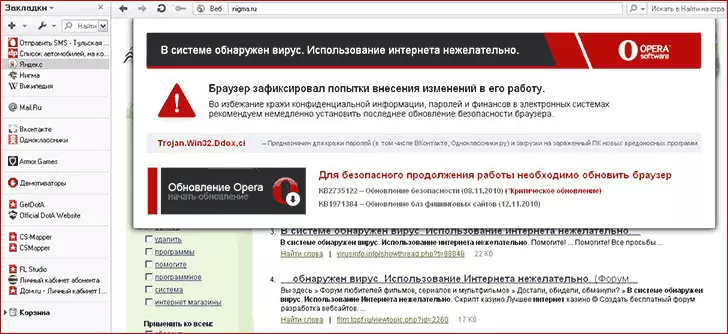
បដានៅក្នុងកម្មវិធីរុករកល្ខោនអូប៉េរ៉ា។ សេចក្តីជូនដំណឹងមិនពិតនៃតម្រូវការក្នុងការធ្វើបច្ចុប្បន្នភាពល្ខោនអូប៉េរ៉ា។
ដូចគ្នានេះផងដែរដូចជាកម្មវិធីព្យាបាទស្រដៀងគ្នាទាំងអស់ផ្ទាំងបដាផ្សាយពាណិជ្ជកម្មនៅលើទំព័រទាំងអស់នៃបដាលេចចេញជាលទ្ធផលនៃការទាញយកនិងដំណើរការអ្វីមួយពីប្រភពដែលមិនអាចជឿទុកចិត្តបាន។ ខ្ញុំបានសរសេរបន្ថែមទៀតអំពីរឿងនេះនៅក្នុងអត្ថបទថា "តើធ្វើដូចម្តេចដើម្បីចាប់មេរោគនៅក្នុងកម្មវិធីអ៊ីនធឺណិត។ " ពេលខ្លះការកំចាត់មេរោគអាចសន្សំពីវាពេលខ្លះទេ។ បាតុភូតញឹកញាប់ដែលមានលក្ខណៈញឹកញាប់ក៏ថាអ្នកប្រើប្រាស់បានបិទកំចាត់មេរោគដោយខ្លួនឯងដែរព្រោះវាត្រូវបានសរសេរនៅក្នុង "ការណែនាំដំឡើង" នៃកម្មវិធីដែលបានទាញយកពីអ៊ីនធឺណិត។ ការទទួលខុសត្រូវទាំងអស់សម្រាប់សកម្មភាពបែបនេះដោយធម្មជាតិមានតែនៅលើវាប៉ុណ្ណោះ។
ធ្វើបច្ចុប្បន្នភាពនៅថ្ងៃទី 06/17/2014: ចាប់តាំងពីអត្ថបទនេះត្រូវបានសរសេរការផ្សាយពាណិជ្ជកម្មនៅក្នុងកម្មវិធីរុករក (ដែលលេចឡើងដោយមិនមាននៅលើគេហទំព័រ។ ឧទាហរណ៍បង្អួចលេចឡើងសម្រាប់ទំព័រណាមួយ) បានក្លាយជាបញ្ហាដែលពាក់ព័ន្ធ អ្នកប្រើប្រាស់ជាច្រើន (វាធ្លាប់ជារឿងធម្មតាទេ) ។ ហើយមានវិធីផ្សេងទៀតដើម្បីចែកចាយការផ្សាយពាណិជ្ជកម្មបែបនេះ។ នៅក្នុងពន្លឺនៃស្ថានភាពដែលបានផ្លាស់ប្តូរខ្ញុំសូមឱ្យចាប់ផ្តើមលុបពីធាតុពីរដូចខាងក្រោមហើយបន្ទាប់មកវានឹងត្រូវបានពិពណ៌នាដូចខាងក្រោម។
- ប្រើមូលនិធិដើម្បីលុបមេរោគចេញពីកុំព្យូទ័រ (ទោះបីជាកំចាត់មេរោគរបស់អ្នកនៅស្ងៀមក៏ដោយព្រោះកម្មវិធីទាំងនេះមិនមែនជាមេរោគទាំងស្រុងទេ) ។
- យកចិត្តទុកដាក់លើផ្នែកបន្ថែមនៅក្នុងកម្មវិធីរុករករបស់អ្នកផ្តាច់គួរឱ្យសង្ស័យ។ ប្រសិនបើអ្នកមាន adblock ត្រូវប្រាកដថានេះគឺជាផ្នែកបន្ថែមផ្លូវការមួយ (ដូចដែលពួកគេបានភ្លាមៗនៅក្នុងហាងបន្ថែមនិងមានតែមួយផ្លូវការ) ។ (អំពីគ្រោះថ្នាក់នៃផ្នែកបន្ថែម Google Chrome Chrome និងផ្សេងទៀត) ។
- ប្រសិនបើអ្នកដឹងច្បាស់ថាតើដំណើរការបែបណានៅលើកុំព្យួទ័រគឺជារូបរាងរបស់បដាផ្សាយពាណិជ្ជកម្មនៅក្នុងកម្មវិធីរុករក (ស្វែងរកការស្វែងរក Pirrit Sugge Mobogenie ។ ល។ ) បញ្ចូលឈ្មោះរបស់គាត់ក្នុងការស្វែងរកខ្ញុំនៅលើគេហទំព័រ - ប្រហែលជាខ្ញុំមានការពិពណ៌នា នៃការដកកម្មវិធីពិសេសនេះចេញ។
វិធីសាស្រ្តនិងការដកយកចេញ
វិធីដំបូងដែលត្រូវប្រើវិធីដែលងាយស្រួលបំផុត។ ដំបូងអ្នកអាចទាញយកអត្ថប្រយោជន៍ពីការស្តារប្រព័ន្ធឡើងវិញដោយបង្វែរវាទៅរកចំណុចសង្គ្រោះចក្ខុវិស័យដែលត្រូវនឹងពេលវេលាដែលបដានៅក្នុងកម្មវិធីរុករកមិនទាន់មាននៅឡើយទេ។អ្នកក៏អាចសម្អាតប្រវត្តិសាស្រ្តទាំងមូលឃ្លាំងសម្ងាត់និងការកំណត់កម្មវិធីរុករក - ពេលខ្លះវាអាចជួយបាន។ សម្រាប់ការនេះ:
- កម្មវិធីរុករក Google Chrome សូមចូលទៅកាន់ការកំណត់នៅលើទំព័រការកំណត់ចុច "បង្ហាញការកំណត់កម្រិតខ្ពស់" បន្ទាប់មក "សំអាតរឿង" ។ ចុច "ច្បាស់" ។
- នៅក្នុង Mozilla Firefox ចុចលើប៊ូតុង "Firefox" ដើម្បីចូលទៅកាន់ Menu ហើយបើកធាតុ "ជំនួយ" បន្ទាប់មក "ព័ត៌មានសម្រាប់ដោះស្រាយបញ្ហា" ។ ចុចប៊ូតុង "កំណត់ Firefox" ។
- សម្រាប់ល្ខោនអូប៉េរ៉ាៈលុប C: \ ឯកសារនិងការកំណត់ \ user ប្រើ \ ពាក្យសុំ \ កម្មវិធីកម្មវិធី
- សម្រាប់ Internet Explorer: ចូលទៅកាន់ "ផ្ទាំងបញ្ជា" - "លក្ខណសម្បត្តិរបស់កម្មវិធីរុករក (កម្មវិធីរុករក)" នៅលើផ្ទាំងកម្រិតខ្ពស់, ចុច "កំណត់ឡើងវិញ" ហើយកំណត់ការកំណត់ឡើងវិញ។
- សម្រាប់ព័ត៌មានបន្ថែមអំពីកម្មវិធីរុករកទាំងអស់សូមមើលអត្ថបទតើធ្វើដូចម្តេចដើម្បីសម្អាតឃ្លាំងសម្ងាត់
លើសពីនេះទៀតសូមពិនិត្យមើលលក្ខណៈសម្បត្តិនៃការភ្ជាប់អ៊ីនធឺណិតហើយត្រូវប្រាកដថាមិនមានអាសយដ្ឋាន DNS របស់ម៉ាស៊ីនមេឬប្រូកស៊ីឡើយ។ សូមអានបន្ថែមអំពីរបៀបធ្វើវាត្រូវបានសរសេរនៅទីនេះ។
សម្អាតឯកសារម៉ាស៊ីនប្រសិនបើមានកំណត់ត្រាណាមួយនៃប្រភពដើមដែលមិនច្បាស់លាស់ - ច្រើនទៀត។
ដំណើរការកម្មវិធីរុករកម្តងទៀតហើយពិនិត្យមើលថាតើបដាផ្សាយពាណិជ្ជកម្មនៅតែជាកន្លែងដែលពួកគេមិនមែនជាកន្លែង។
វិធីសាស្រ្តមិនមែនសម្រាប់ការចាប់ផ្តើមទេ
ខ្ញុំសូមណែនាំឱ្យប្រើនីតិវិធីដូចខាងក្រោមដើម្បីលុបបដានៅក្នុងកម្មវិធីរុករក:
- នាំចេញនិងរក្សាទុកចំណាំកម្មវិធីរុករករបស់អ្នក (ប្រសិនបើវាមិនគាំទ្រពួកគេនូវការផ្ទុកលើអ៊ីនធឺណិតដូចជា Google Chrome) ។
- លុបកម្មវិធីរុករកដែលអ្នកប្រើ - Google Chrome, Mozilla Firefox, Opera, Browser Yandex ។ ល។ វាគឺជាអ្នកដែលអ្នកប្រើ។ សម្រាប់ Internet Explorer មិនធ្វើអ្វីទាំងអស់។
- ចាប់ផ្តើមកុំព្យូទ័រឡើងវិញក្នុងរបៀបសុវត្ថិភាព (របៀបធ្វើវា)
- ចូលទៅកាន់ "ផ្ទាំងបញ្ជា" - "លក្ខណសម្បត្តិរបស់កម្មវិធីរុករក (កម្មវិធីរុករក) ។ បើកផ្ទាំង "ការភ្ជាប់" ហើយចុចប៊ូតុង "តំឡើង" ខាងក្រោម។ សូមប្រាកដថាប្រអប់ធីក "និយមន័យស្វ័យប្រវត្តិនៃប៉ារ៉ាម៉ែត្រ" (និងមិន "ប្រើស្គ្រីបកំណត់រចនាសម្ព័ន្ធដោយស្វ័យប្រវត្តិ) ។ សូមកត់សម្គាល់ផងដែរថាទេ "ប្រើម៉ាស៊ីនបម្រើប្រូកស៊ី" មិនត្រូវបានតំឡើងទេ។
- នៅក្នុងលក្ខណៈសម្បត្តិរបស់កម្មវិធីរុករកនៅលើផ្ទាំងស្រេចចិត្តចុច "កំណត់ឡើងវិញ" ហើយលុបការកំណត់ទាំងអស់។
- ពិនិត្យមើលថាតើមានអ្វីដែលមិនធ្លាប់ស្គាល់និងចម្លែកនៅក្នុងផ្នែកស្វ័យប្រវត្តិនៃការចុះឈ្មោះ - ចុចគ្រាប់ចុច "ឈ្នះ" + បញ្ចូលគ្រាប់ចុច, បញ្ចូល msconfig ហើយចុចបញ្ចូល (Enter) ។ នៅក្នុងបង្អួចដែលលេចចេញជ្រើស "ស្វ័យប្រវត្តិ" ។ យកចេញទាំងអស់ដែលមិនចាំបាច់និងមិនចាំបាច់យ៉ាងច្បាស់។ អ្នកក៏អាចមើលឃើញផ្នែកចុះបញ្ជីដោយដៃដោយប្រើ Regedit (អំពីផ្នែកណាមួយដែលគួរតែត្រូវបានត្រួតពិនិត្យអ្នកអាចអានអត្ថបទអំពីការដកបដាអ្នកជំនួយការនៅក្នុងវីនដូ) ។
- ទាញយកឧបករណ៍ប្រើប្រាស់ប្រឆាំងនឹងមេរោគ Avz នៅទីនេះ http://www.z-oleg.com/secur/avz/download.php
- នៅក្នុងម៉ឺនុយកម្មវិធីជ្រើសឯកសារ - "ស្តារប្រព័ន្ធស្តារ" ។ ហើយធីកធាតុដែលត្រូវបានសម្គាល់ក្នុងរូបភាពខាងក្រោម។
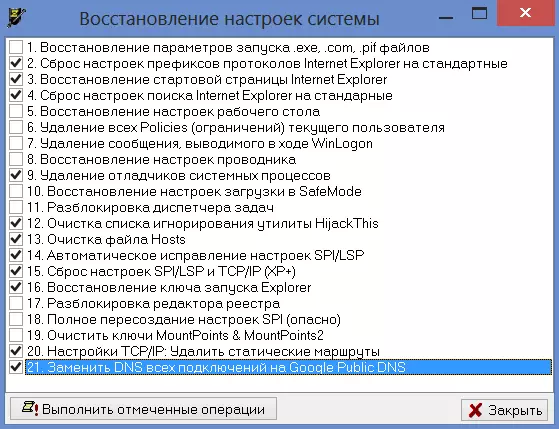
- បន្ទាប់ពីបញ្ចប់ការស្តារឡើងវិញសូមចាប់ផ្តើមកុំព្យូទ័រឡើងវិញហើយតំឡើងកម្មវិធីរុករកអ៊ីនធឺណិតដែលអ្នកចូលចិត្តឡើងវិញ។ ពិនិត្យមើលថាតើបដានៅតែបន្តបង្ហាញខ្លួនវា។
បដានៅក្នុងកម្មវិធីរុករកនៅពេលភ្ជាប់តាមរយៈវ៉ាយហ្វាយ
ជាមួយនឹងជម្រើសនេះខ្ញុំជាប់ចំណាត់ថ្នាក់តែម្ដង: អតិថិជនបណ្តាលឱ្យមានបញ្ហាដូចគ្នា - រូបរាងរបស់បដានៅលើទំព័រទាំងអស់នៅលើអ៊ីនធឺណិត។ ហើយវាបានកើតឡើងនៅលើកុំព្យូទ័រទាំងអស់នៅក្នុងផ្ទះ។ ខ្ញុំចាប់ផ្តើមយកកន្ទុយទាំងអស់នៃកម្មវិធីដែលមានគំនិតអាក្រក់ចេញពីកុំព្យូទ័រ (ហើយវាមានវត្តមានយ៉ាងបរិបូរណ៍ - ក្រោយមកវាបានប្រែក្លាយថាវាត្រូវបានផ្ទុកពីបដាភាគច្រើនទាំងនេះនៅក្នុងកម្មវិធីអ៊ីនធឺណិតប៉ុន្តែមិនបានធ្វើឱ្យពួកគេខ្លួនឯងទេ) ។ ទោះយ៉ាងណាក៏ដោយគ្មានអ្វីដែលជួយទេ។ លើសពីនេះទៅទៀតផ្ទាំងបដាបានបង្ហាញខ្លួនគាត់ហើយនៅពេលមើលទំព័រនានានៅលើថេប្លេត Apple iPad - ហើយនេះអាចនិយាយបានថាវាច្បាស់ណាស់ថាវាមិនមាននៅក្នុងការកំណត់បញ្ជីឈ្មោះនិងការកំណត់កម្មវិធីរុករកទេ។
ជាលទ្ធផលបានស្នើថាបញ្ហានេះអាចមាននៅក្នុងរ៉ោតទ័រវ៉ាយហ្វាយដែលការភ្ជាប់អ៊ីនធឺណិតកំពុងភ្ជាប់ - អ្នកមិនធ្លាប់ដឹងទេស្រាប់តែស្រាប់តែស្រាប់តែស្រាប់តែស្រាប់តែស្រាប់តែស្រាប់តែស្រាប់តែស្រាប់តែស្រាប់តែស្រាប់តែស្រាប់តែស្រាប់តែស្រាប់តែស្រាប់តែស្រាប់តែស្រាប់តែស្រាប់តែស្រាប់តែស្រាប់តែស្រាប់តែស្រាប់តែស្រាប់តែស្រាប់តែស្រាប់តែស្រាប់តែស្រាប់តែមាន "។ ជាអកុសលខ្ញុំមិនអាចមើលឃើញអ្វីដែលខុសនៅក្នុងការកំណត់របស់រ៉ោតទ័រទេពីព្រោះ ពាក្យសម្ងាត់ស្តង់ដារសម្រាប់ច្រកចូលទៅកាន់ផ្ទាំងគ្រប់គ្រងមិនសមទេហើយគ្មាននរណាម្នាក់ស្គាល់គ្នាទេ។ ទោះយ៉ាងណាក៏ដោយកំណត់ឡើងវិញហើយកំណត់រ៉ោតទ័រពីសូន្យអនុញ្ញាតឱ្យយកបដាចេញនៅក្នុងកម្មវិធីរុករក។
